Como desfocar fundo da foto [iPhone, Android e Windows]
Saiba como desfocar o fundo da foto usando o iPhone, o Android, o Instagram e vários outros aplicativos grátis até para Windows
Saiba como desfocar o fundo da foto usando o iPhone, o Android, o Instagram e vários outros aplicativos grátis até para Windows
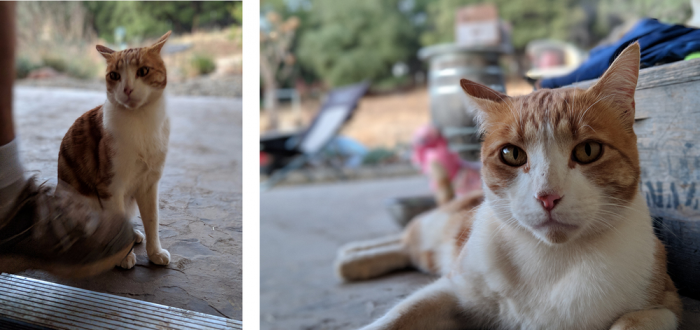
Quem usa Instagram já sabe que o virou moda nas selfies: fundo desfocado. Isso ocorre devido ao “modo retrato”, disponível para celulares como o iPhone e alguns modelos de Android. De olho na popularidade do recurso, a rede social lançou um atalho no Stories, chamado Foco, que ativa o recurso nas câmeras frontal ou traseira.
O “modo retrato” cria um efeito de câmeras DSLR, de profundidade de campo. Isso pode ocorrer usando dois sensores na câmera do celular ou simulando via software.
No Instagram, quando um rosto é detectado, o aplicativo já ativa o recurso borrando o fundo para causar a mesma sensação de fotos feitas por câmeras profissionais.
Não é qualquer iPhone que oferece “modo retrato”. Você vai encontrar a função no iPhone 7 Plus, no iPhone 8 Plus e no iPhone X. Os três criam o efeito de profundidade de campo, mantendo a nitidez do objeto escolhido para estar no foco, e produzindo um fundo desfocado. Com o iPhone 8 Plus ou o iPhone X, você também pode adicionar efeitos de iluminação. A TrueDepth câmera no iPhone X faz até “selfie no modo retrato”.
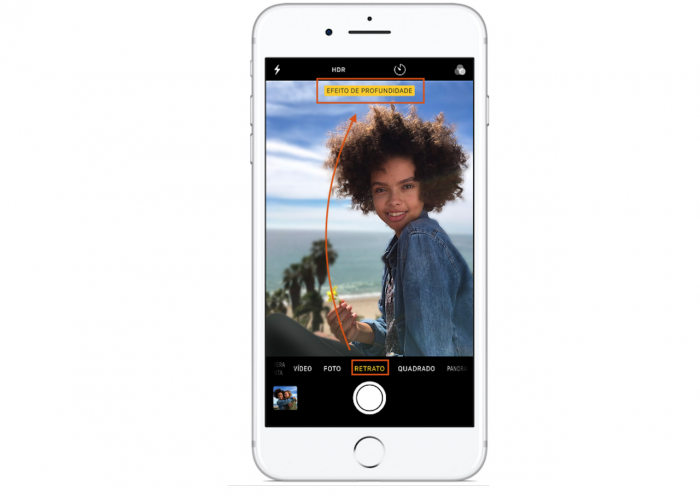
No iPhone, basta deslizar o dedo até escolher o modo retrato e clicar. O aplicativo da câmera é capaz de dar dicas e avisar se você está perto ou longe demais do objeto/pessoal, ou se o ambiente está escuro para que o resultado saia como esperado.
O Focus (ou foco) é um atalho do Instagram para o modo retrato direto nos Stories. Vale notar que ele só funciona quando um rosto é detectado (similar às máscaras divertidas), borrando o fundo. O efeito funciona tanto na câmera frontal, quanto na traseira.
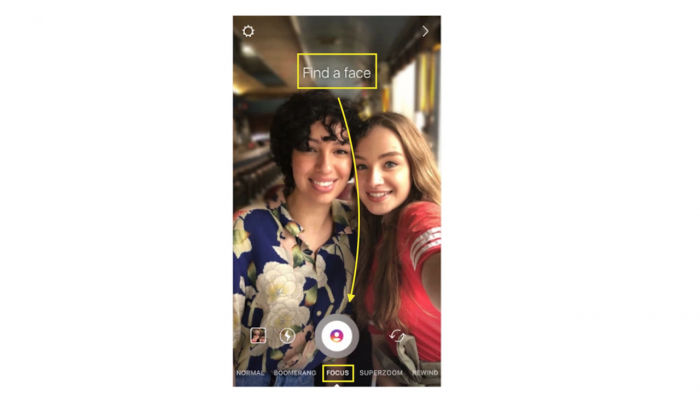
Para tirar uma foto ou gravar um vídeo de alguém no modo foco:
Você pode checar se seu Android tem um modo retrato nas configurações da câmera do celular. A famosa “câmera dupla” já apareceu no Galaxy Note 8, no Zenfone 4 e no Moto G5 S Plus. A maioria dos aparelhos faz isso usando duas câmeras (dois sensores).
Alguns smartphones, com o Pixel 2, já apresentam modo retrato (bokeh) via software, criando um resultado lindo, com a tecnologia do Google, sem usar duas câmeras.

O modo de retrato no Pixel 2 e no Pixel 2 XL é alimentado por “fotografia computacional” e aprendizado de máquina, que identifica o que manter em foco e o que desfocar. O Google deu dicas bem legais de como usar sua câmera aqui.
Se você não tem um iPhone ou Android compatível, pode tentar simular o efeito (veja bem, é uma solução paliativa para corrigir uma foto), com aplicativos para desfocar o fundo da sua foto. Um deles é gratuito PicsArt Photo Studio, que oferece algumas opções de desfoque, e uma série de outros efeitos. A boa notícia é que o app tem versões grátis para Android, iPhone antigo (iOS) e Windows 10 Mobile.
Outras opções grátis; no Windows 10 Mobile há o Blur, o After focus tem uma versão free para Google (Android) e o editor de fotos com foco seletivo Snapseed (Android).
Outras opções são aplicativos pagos, como Big Lens (iOS e Android), FabFocus, Tadaa SLR e After Focus (todos compatíveis com iOS 8 ou superior) e o já famoso Facetune.
